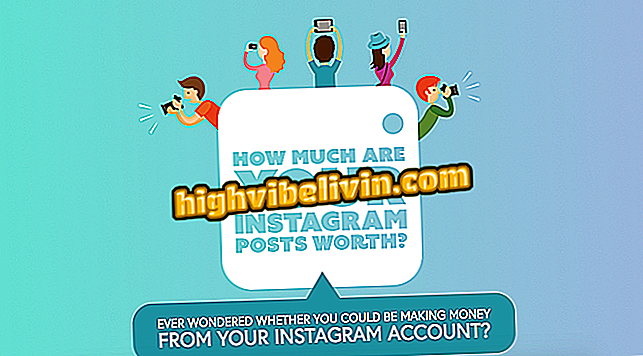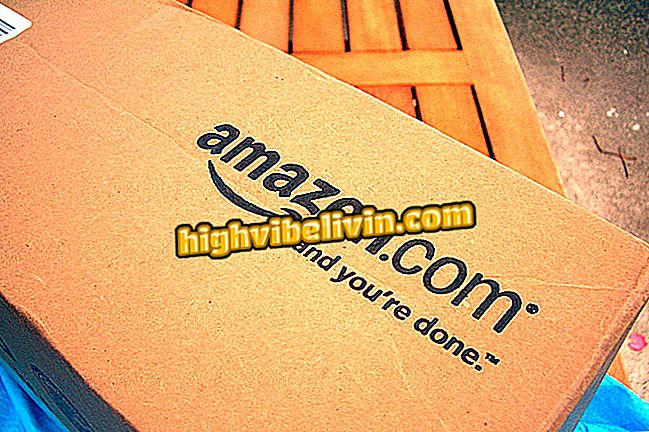Το Notebook δεν βγαίνει ήχο; Δείτε πιθανές αιτίες και τι πρέπει να κάνετε για να επιλύσετε
Όταν δεν υπάρχει ήχος από το ηχείο ή το ακουστικό, υπάρχουν αρκετοί λόγοι για το πρόβλημα. Οι πιο συνηθισμένες, ευτυχώς, επιλύονται με απλές αλλαγές διαμόρφωσης. Άλλοι απαιτούν πιο σύνθετες διαδικασίες, όπως εγκατάσταση του οδηγού ή ακόμα και παραπομπή στην υπηρεσία του κατασκευαστή.
Στη συνέχεια, το TechTudo συγκεντρώνει τις κύριες αιτίες για το φορητό μη φορητό υπολογιστή και τους τρόπους επίλυσής του. Ελέγξτε τις συμβουλές και απολαύστε τα βίντεο, τις σειρές, τις ταινίες, τη μουσική και τα παιχνίδια στο φορητό υπολογιστή σας.
Το φορητό υπολογιστή δεν φορτίζεται ακόμη και συνδεδεμένο; Δείτε πώς να λύσετε

Notebook: Συμβουλές για την επίλυση βασικών προβλημάτων πληκτρολογίου
Θέλετε να αγοράσετε κινητό τηλέφωνο, τηλεόραση και άλλα προϊόντα έκπτωσης; Γνωρίστε τη σύγκριση
Πατώντας το πλήκτρο ήχου
Ένας από τους συνηθέστερους λόγους για να μην αφήνετε ήχο από το φορητό υπολογιστή είναι ότι ο χρήστης αγγίζει το πλήκτρο ήχου, συνήθως τοποθετημένο στα πλήκτρα λειτουργίας. Η επιλογή μπορεί να αναγνωριστεί με απλό ή χαραγμένο σχεδιασμό ηχείων, γεγονός που δείχνει την ικανότητά της να ενεργοποιεί ή να απενεργοποιεί την έξοδο ήχου.
Εάν δεν υπάρχει ήχος που έρχεται από το σημειωματάριο με την προειδοποίηση μιας στιγμής, το πρώτο βήμα είναι να ελέγξετε το εικονίδιο του ηχείου στο σύστημα. Μπορεί να είναι με ένα "Χ" ακόμα κι αν δεν έχετε απενεργοποιήσει τον ήχο με σκοπό. Αν συμβαίνει αυτό, απλά κάντε κλικ στο εικονίδιο του ηχείου και συνδέστε ξανά τον ήχο.

Το πληκτρολόγιο του φορητού υπολογιστή διαθέτει πλήκτρο που απενεργοποιεί τον ήχο
Είναι επίσης δυνατή η επανενεργοποίηση του ήχου πιέζοντας ξανά το κουμπί, αν φέρει το σύμβολο του χαραγμένου ηχείου. Αν είναι μόνο ένας ηχείο χωρίς κίνδυνο, είναι συνήθως απαραίτητο να πατήσετε το πλήκτρο Fn μαζί.
Audio Driver
Εάν το πρόβλημα ξεκίνησε μετά τη μορφοποίηση, πιθανώς δεν εγκαταστήσατε το πρόγραμμα οδήγησης ήχου. Οι οδηγίες βήμα προς βήμα για την εγκατάσταση του προγράμματος οδήγησης διδάσκονται σε αυτό το σεμινάριο, το οποίο χρησιμοποιεί τα προγράμματα Device Doctor και AIDA64 Extreme Edition για να εντοπίσει τους οδηγούς που λείπουν και να τους κατευθύνει στους σωστούς συνδέσμους.
Μπορείτε επίσης να κάνετε την εγκατάσταση με μη αυτόματο τρόπο όπως διδάσκεται σε αυτό το σεμινάριο. Είναι ειδικά σχεδιασμένο για τα Windows 7, αλλά λειτουργεί και στα Windows 8.
Εάν χρησιμοποιείτε τα Windows 10, πληκτρολογήστε "Πίνακας ελέγχου" στο πεδίο αναζήτησης της γραμμής εργαλείων. Στη συνέχεια, μεταβείτε στο Σύστημα και Ασφάλεια, κάντε κλικ στο "Σύστημα" και στη συνέχεια μεταβείτε στη σύνδεση "Διαχείριση Συσκευών".

Διαδρομή προς τη Διαχείριση Συσκευών στα Windows 10
Αναπτύξτε την επιλογή ήχου. Αν υπάρχει πρόβλημα με το πρόγραμμα οδήγησης, η επιλογή του ηχείου θα έχει ένα κίτρινο τρίγωνο, το οποίο υποδηλώνει σφάλμα. Κάντε δεξί κλικ και επιλέξτε Ενημέρωση προγράμματος οδήγησης / Επανεγκατάσταση προγράμματος οδήγησης όπως εμφανίζεται σε εσάς. Το επόμενο βήμα είναι να κάνετε κλικ στη σύνδεση "Αυτόματη αναζήτηση ενημερωμένου προγράμματος οδήγησης".

Ενημέρωση προγράμματος οδήγησης ήχου των Windows
Μετά από λίγα λεπτά, τα Windows θα εμφανίσουν το καλύτερο πρόγραμμα οδήγησης για τη συσκευή ήχου σας. Κάντε κλικ σε αυτό για να εκτελέσετε το σύστημα την εγκατάσταση. Στο τέλος, επανεκκινήστε το σημειωματάριο.
Προσαρμογές στον ισολογισμό
Τα παλαιότερα σημειωματάρια μπορεί να έχουν ένα μόνο ηχείο, το οποίο συνήθως αναπαράγει αυτό που παίζετε στο αριστερό κανάλι σε ένα στερεοφωνικό σύστημα. Αυτή η ρύθμιση σάς επιτρέπει, όταν συνδέετε ένα εξωτερικό ηχείο, να εκπέμπετε τον ήχο και από τα δύο ηχεία, όχι από ένα.

Κατανοήστε την αιτία του προβλήματος ήχου στο φορητό υπολογιστή σας και μάθετε πώς να το λύσετε.
Ένα ανεπιθύμητο αποτέλεσμα αυτής της ρύθμισης είναι ότι οι αλλαγές στο υπόλοιπο μπορεί να σίγαση του ήχου. Αυτό συμβαίνει όταν ο χρήστης μειώνει σημαντικά το επίπεδο ήχου του αριστερού καναλιού, συνήθως για να διορθώσει κάποια παραμόρφωση στο ακουστικό ή στο κουτί. Εάν ο φορητός υπολογιστής σας δεν εκπέμπει ήχο από το ηχείο, αλλά αναπαράγεται όταν συνδέετε μια εξωτερική συσκευή, αυτό πιθανότατα είναι το πρόβλημα.
Η λύση είναι πολύ απλή. Το πρώτο βήμα είναι να μεταβείτε στον Πίνακα Ελέγχου, κάντε κλικ στο "Υλικό και Ήχοι" και μετά πληκτρολογήστε τον σύνδεσμο "Ήχοι". Στην καρτέλα "Αναπαραγωγή", επιλέξτε το ηχείο και κάντε κλικ στο κουμπί "Ιδιότητες".

Παράθυρο ρυθμίσεων ήχου
Στη συνέχεια, κάντε κλικ στην καρτέλα "Επίπεδα" και πατήστε το κουμπί "Ζυγοστάθμιση". Μεταφέρετε τον κέρσορα από το "E" (αριστερά) σε ένα επίπεδο έντασης που ακούγεται - εάν το σύστημά σας είναι στα Αγγλικά, ο κέρσορας θα επισημαίνεται με "L" από αριστερά. Πατήστε "Ok" σε όλα τα παράθυρα ρυθμίσεων ήχου για να εφαρμόσετε τις επιθυμητές αλλαγές.

Ρυθμίστε την ισορροπία των ενσωματωμένων ηχείων του φορητού υπολογιστή
Γενικές ρυθμίσεις
Τα Windows διαθέτουν ένα εγγενές εργαλείο για τον εντοπισμό προβλημάτων στην αναπαραγωγή ήχου. Η λειτουργία αξιολογεί όχι μόνο την παρουσία του σωστού προγράμματος οδήγησης, αλλά και όλες τις ρυθμίσεις για την έξοδο ήχου. Με αυτόν τον τρόπο, δεν χρειάζεται να δοκιμάζετε τις ρυθμίσεις μία προς μία για να μάθετε τι να κάνετε με το σημειωματάριό σας.
Ανοίξτε τον Πίνακα ελέγχου και στο πεδίο αναζήτησης, πληκτρολογήστε "Αντιμετώπιση προβλημάτων". Στην ενότητα "Υλικό και ήχος", κάντε κλικ στο σύνδεσμο "Αντιμετώπιση προβλημάτων αναπαραγωγής ήχου". Στη συνέχεια, πατήστε το κουμπί "Επόμενο" και περιμένετε να εντοπίσει το σύστημα το σύστημα.

Πρόσβαση στην Αντιμετώπιση προβλημάτων ήχου των Windows
Στο τέλος της διαδικασίας, θα παρουσιαστεί μια λίστα ρυθμίσεων που πιθανώς εμποδίζουν την καλή λειτουργία των ηχείων. Θα υπάρχει ένας σύνδεσμος συντόμευσης για κάθε ένα: απλά κάντε κλικ σε αυτό, ακολουθήστε τις οδηγίες που παρέχονται από το σύστημα και δοκιμάστε τον ήχο.
Φυσικά προβλήματα
Αν και λιγότερο συχνή, υπάρχει πάντα η πιθανότητα ότι το πρόβλημα είναι φυσικό. Μερικές φορές τα κομμάτια στη μητρική πλακέτα του φορητού υπολογιστή έχουν καεί, μερικές φορές και τα ίδια τα μεγάφωνα.

Τα ηχεία και τα εσωτερικά εξαρτήματα μπορεί να έχουν φυσικά σφάλματα
Μπορεί επίσης να προκύψει ότι η υποδοχή ακουστικών είναι ελαττωματική, καθιστώντας το σύστημα να καταλάβει ότι υπάρχει πάντα ένα εξωτερικό στερεοφωνικό συνδεδεμένο. Όταν συμβεί αυτό, ο υπολογιστής αποκλείει την έξοδο ήχου από το ενσωματωμένο ηχείο.
Αν έχετε δοκιμάσει όλες τις παραπάνω προτάσεις και εξακολουθεί να υπάρχει το σφάλμα, θα πρέπει να ζητήσετε τεχνική βοήθεια. Οι κορυφαίες μάρκες έχουν εξουσιοδοτήσει την αποθήκευση στη χώρα - Dell, Θετική, Samsung, Lenovo, HP, Acer και Apple είναι μόνο μερικά από τη λίστα.
Chromebook Samsung ή Acer: ποια είναι η καλύτερη επιλογή; Σχόλιο στο Φόρουμ